Win11系统里有个虚拟桌面的功能,能够在上面创建多个桌面。很多人想要在多桌面放不同内容方法,这个是能做到的,我们不但可以更换桌面壁纸,还能够使用软件,并且同时进行不一
工具/原料:系统版本:win11系统品牌型号:联想扬天M590
方法/步骤:
win11 多桌面放不同内容方法1、使用win11的“虚拟桌面”,我们就可以在不同的桌面,做相同/不同的事情,各个桌面之间操作是互不干扰的。比如说在工作桌面打开浏览器搜索微软,在娱乐桌面同样可以打开浏览器搜索win10;或者一个桌面用于您的工作,另一个桌面用于您的个人应用程序;
 2、还能够设置不一样的桌面背景,只需要右键桌面,选择背景,会自动跳转到其设置页面,接下来挑选自己喜欢的桌面背景用来区分不同桌面即可;
2、还能够设置不一样的桌面背景,只需要右键桌面,选择背景,会自动跳转到其设置页面,接下来挑选自己喜欢的桌面背景用来区分不同桌面即可;
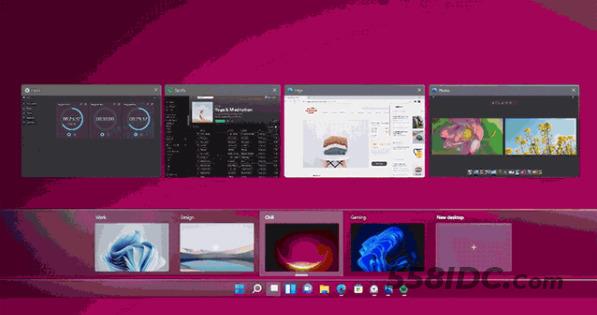 3、不同桌面之间的程序是可以相互移动的。比如在虚拟桌面主界面,右键应用商店,选择其他的桌面,或者移动到新建桌面,就可以将应用商店程序移到其他桌面去。
3、不同桌面之间的程序是可以相互移动的。比如在虚拟桌面主界面,右键应用商店,选择其他的桌面,或者移动到新建桌面,就可以将应用商店程序移到其他桌面去。
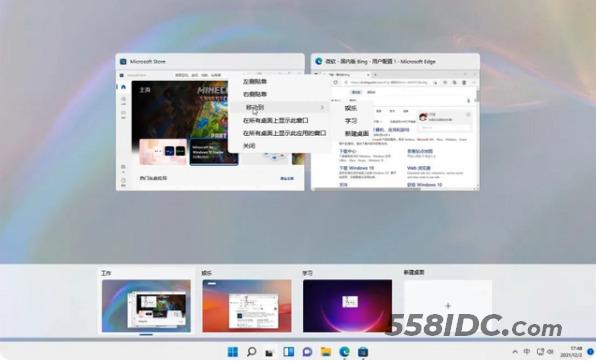
使用win11虚拟桌面更加便捷可以借助快捷键快速操作,具体如下:
【win+tab】打开虚拟桌面任务视图;
【win+ctrl】配合左右方向键可以快速切换不同桌面;
【Win + Ctrl + D】直接新建桌面;
【Win + Ctrl + F4】删除当前桌面。
总结:
以上就是小编今天为大家带来的win11 多桌面放不同内容方法全部内容,希望能够帮助到大家。
